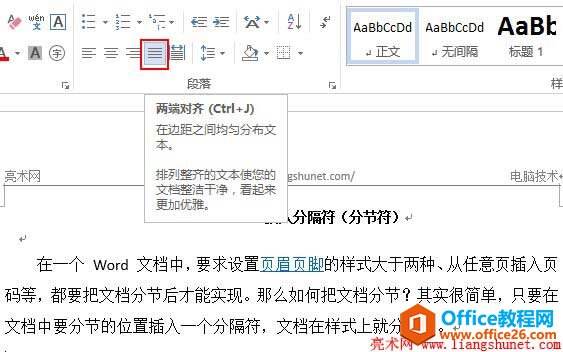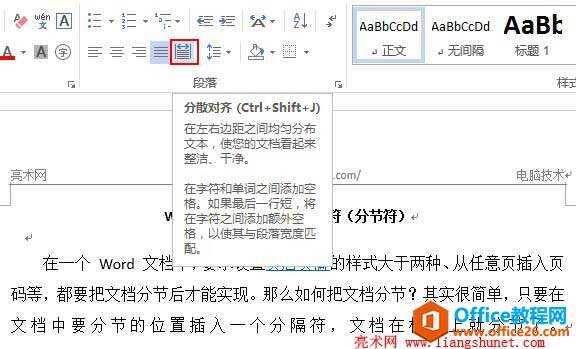通过实例比较Word两端对齐与分散对齐
办公教程导读
收集整理了【通过实例比较Word两端对齐与分散对齐】办公软件教程,小编现在分享给大家,供广大互联网技能从业者学习和参考。文章包含678字,纯文字阅读大概需要1分钟。
办公教程内容图文
图1
左边的文字比较对齐,形成了一条直线,但右边的文字第一行却有点缩进,可能是由于前面空两格的原因,如果把空格去掉也对得很齐,如图2所示:
图2
二、Word分散对齐
分散对齐就在两端对齐的右边,上面带一个横双箭头就是,假如把图1的文字采用分散对齐,效果如图3所示:
图3
在图1中,最后一行并未占满一行,还留有几个字的空格,但采用分散对齐后,文字就占满了一行,字与字之间的空隙也增大,这就是把最后的空格分散到了最后一行文字之间。
有时点分散对齐时会弹出一个“调整宽度”窗口,如图4所示:
图4
需要输入“新文字宽度”,可根据最后一行所剩空格的多少来设置宽度,一次不能定位好,可尝试几次设置,直到与其它段落右边对齐为止。
当然无论是两端对齐还是分散对齐都用于段落(至少有两行以上文字),否则使用它们就没有多大意义。
办公教程总结
以上是为您收集整理的【通过实例比较Word两端对齐与分散对齐】办公软件教程的全部内容,希望文章能够帮你了解办公软件教程通过实例比较Word两端对齐与分散对齐。
如果觉得办公软件教程内容还不错,欢迎将网站推荐给好友。